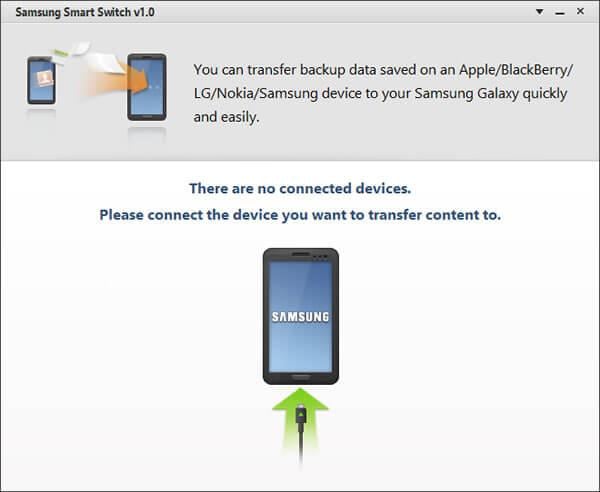Transferir contactos de Nokia a Samsung Galaxy S6 borde/S6/S5/S4/S3
¿Tienen un teléfono antiguo de Nokia, como Nokia 2720a-z, durante mucho tiempo y ahora comprar un nuevo dispositivo de Samsung, por ejemplo, Galaxy S6 borde? Por desgracia, todos tus contactos se encuentran atrapados en su antiguo teléfono Nokia. Usted tiene que transferir los contactos de Nokia a Samsung Galaxy S, para que puedan compartir su nuevo teléfono con tus amigos. En este artículo, te recomiendo dos soluciones fáciles para hacerlo.

Transferir contactos de Nokia a Samsung Galaxy fácilmente!
- Transferir contactos de Nokia a Samsung Galaxy S/nota con información de contacto completa.
- Además de contactos, copia SMS, música, fotos y música de Nokia a Samsung Galaxy.
- Compatible con Samsung borde de S6, S6, S5, S4, S3, nota 4, nota 3 y más y los teléfonos Nokia Symbian.
Paso 1. Descargue y ejecute Wondershare MobileTrans
En primer lugar, descarga e instala Wondershare MobileTrans en su computadora. A continuación verás la ventana principal del programa siguiente. Para transferir datos de Nokia a Samsung Galaxy S o nota, deberá elegir la opción de "transferencia de teléfono a teléfono" en el lado izquierdo. Luego utilice un cable USB para conectar tu teléfono Android o tablet al ordenador.

Paso 2. Elegir los datos que desea transferir de Nokia a Samsung Galaxy S 6 borde/S6/S5/S4/S3
Cuando sus teléfonos son detectados por el equipo, verás la siguiente ventana. Puede utilizar el botón de "Voltear" para configurar la fuente y los dispositivos de destino. Asegúrese de que el teléfono Nokia es la fuente de uno (a la izquierda). Entonces usted puede elegir de forma selectiva el tipo de archivo que desea transferir de Nokia a Samsung. Sólo Marque la casilla delante del tipo de archivo.
Nota: Si su dispositivo Nokia está basado en sistema Windows , por favor, copia de seguridad de tus contactos a OneDrive primero, luego haga clic en restaurar desde copia de seguridad en Mobiletrans para restaurar los copia de seguridad contactos para dispositivos Android.
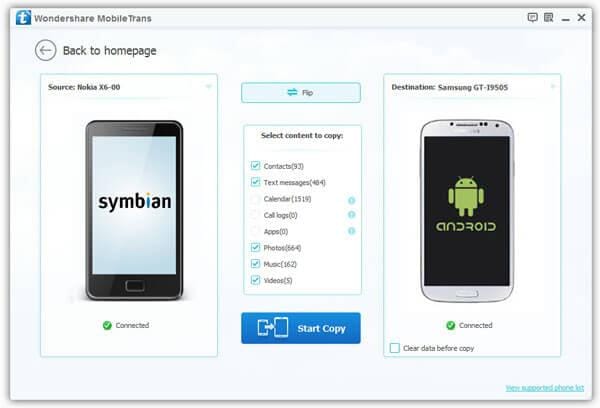
Paso 3. Copiar fotos, música, Video, contactos y SMS de Nokia a Android dispositivo
Por defecto, usted puede transferir todos los datos son marcados. También puede quitar las marcas antes de cualquier contenido que no quieres transferir. Si desea borrar todos los datos en el teléfono de Nokia, puede hacerlo juntos revisando "Claro datos antes copia". A continuación, haga clic en "Iniciar copia". Un cuadro de diálogo aparece, diciendo el porcentaje de la barra de progreso. Mantener ambos dispositivos conectados hasta que la transferencia haya terminado.
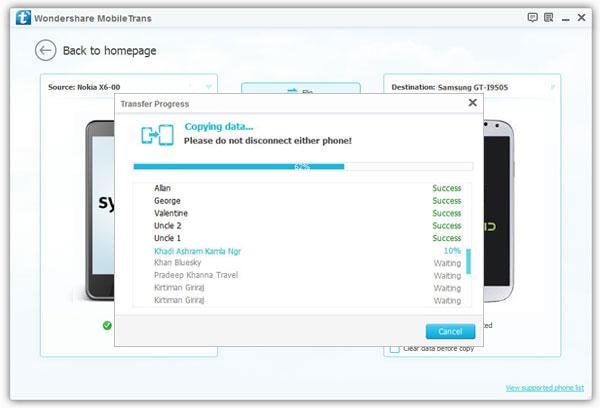
Método 2. Transferir contactos de Nokia a Galaxy S6 borde/S6/S5/S4/S3 mediante el interruptor inteligente de Samsung
Samsung Smart Switch está especialmente diseñado por la compañía Samsung, utilizada para transferir datos del teléfono Nokia, teléfono BlackBerry, iPhone y Android del teléfono a los dispositivos Samsung Galaxy. Así, si usted tiene copia su antiguo teléfono Nokia con Nokia PC Suite, puede utilizar Samsung Smart Switch para extraer los datos de copia de seguridad y transferencia a su Galaxy S3/S5/S4/Nota 4.
Paso 1. Backup contactos en su teléfono Nokia antiguo
Descargar Nokia PC Suite e instalar en el equipo. Conecte el teléfono Nokia a la computadora vía cable USB, Bluetooth e infrarrojos. Una vez conectado, utilice Nokia PC Suite para copia de seguridad contactos de su teléfono Nokia. Además de contactos, también puede backup calendarios, notas, favoritos, mensajes de texto, configuraciones y más.
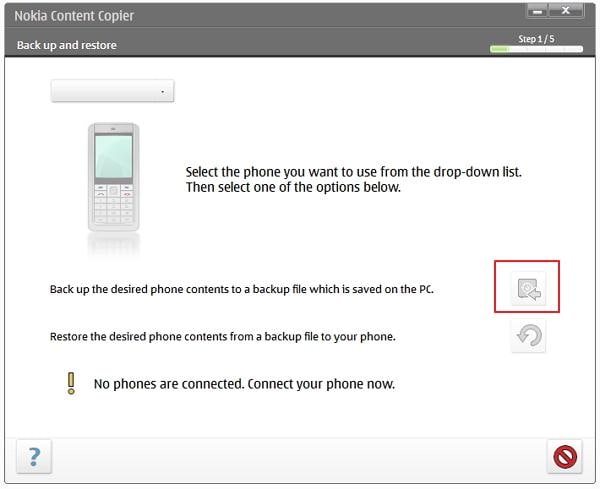
Paso 2. Descarga y ejecuta el Switch inteligente de Samsung
Ir a la página oficial de Samsung y descarga Samsung Smart Switch . Usted no necesita instalarlo. Simplemente ejecútalo y conectar tu dispositivo Samsung Galaxy, Samsung S3/S5/S4/Nota 4, en equipo con un cable USB.
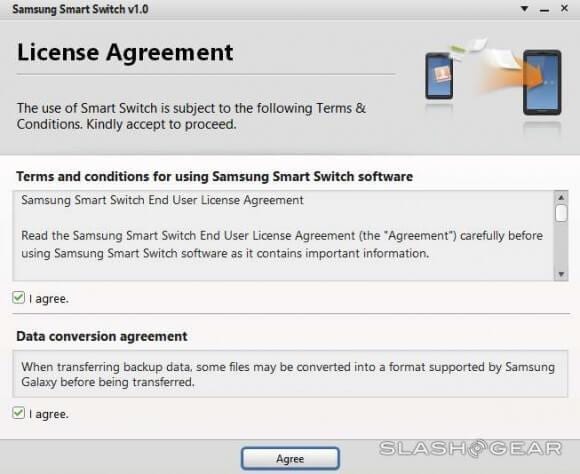
Paso 3. Copiar contactos de Nokia a Galaxy S3/S4/S5/Nota 4
En la ventana principal, seleccione Nokia y haga clic en siguiente . Se mostrarán todos los datos en la copia de seguridad de Nokia. Seleccione contactos y haga clic en ir a Inicio para transferir los contactos de Nokia a su dispositivo Samsung Galaxy.